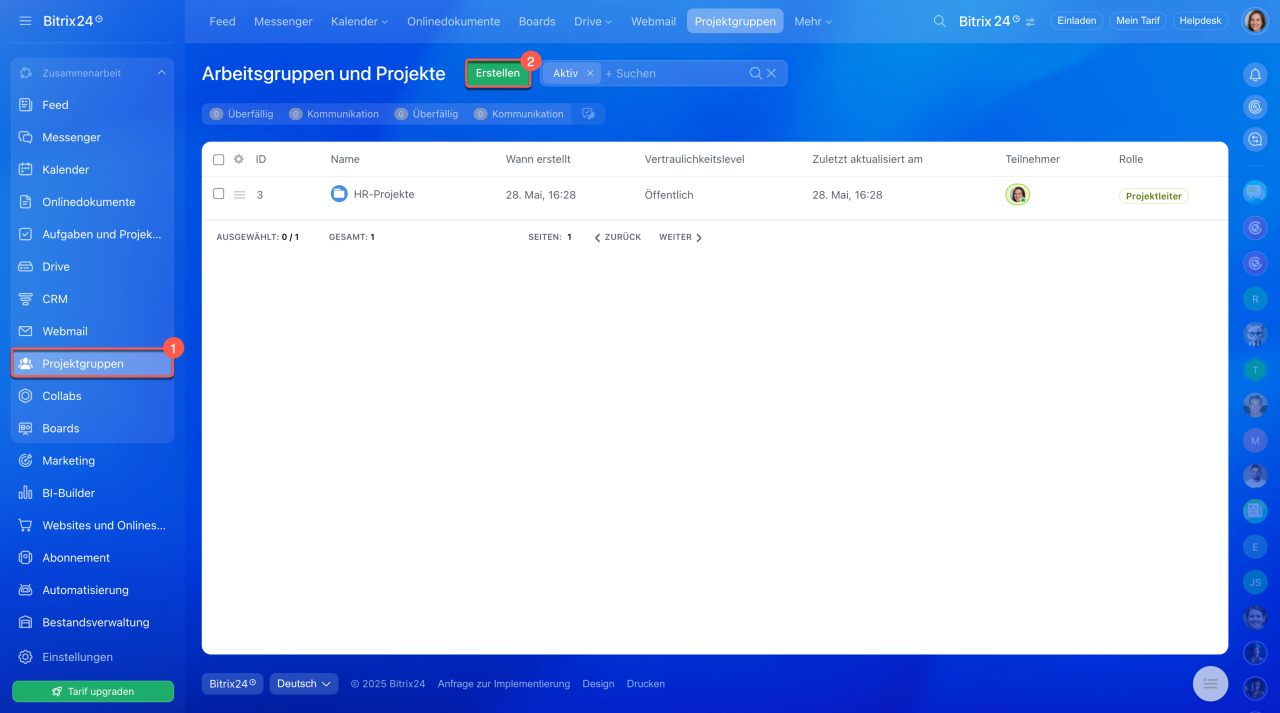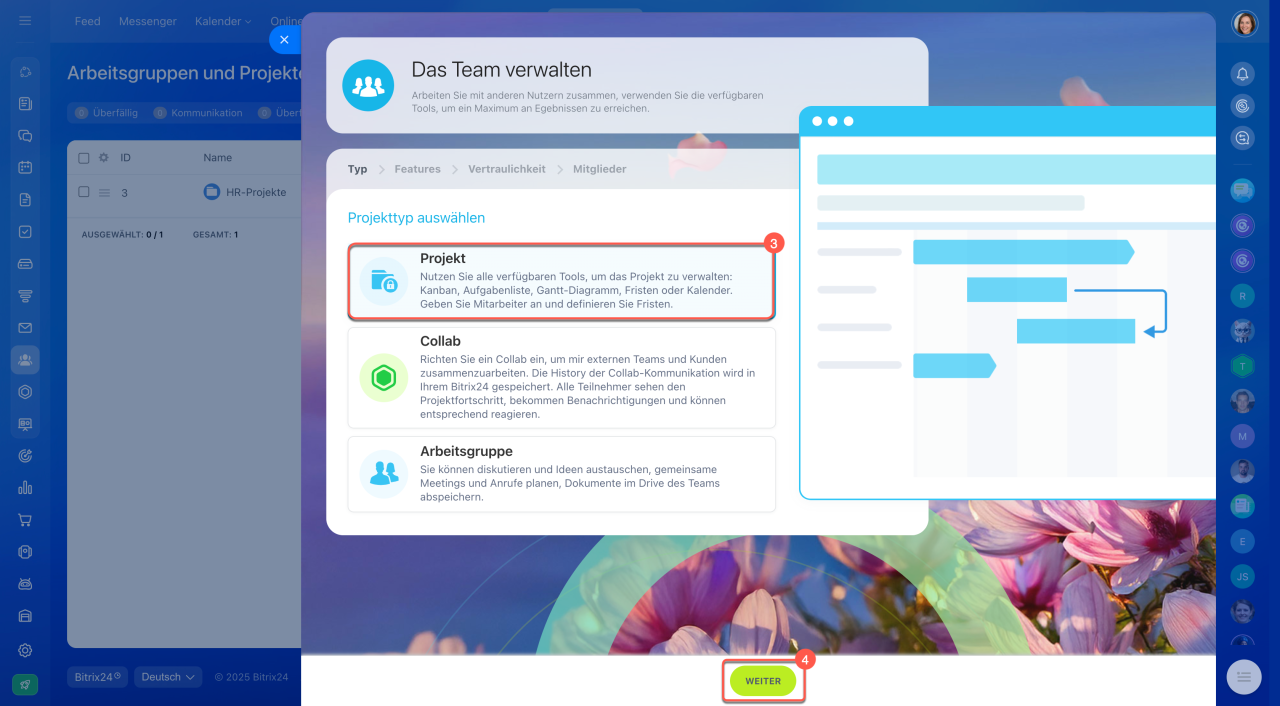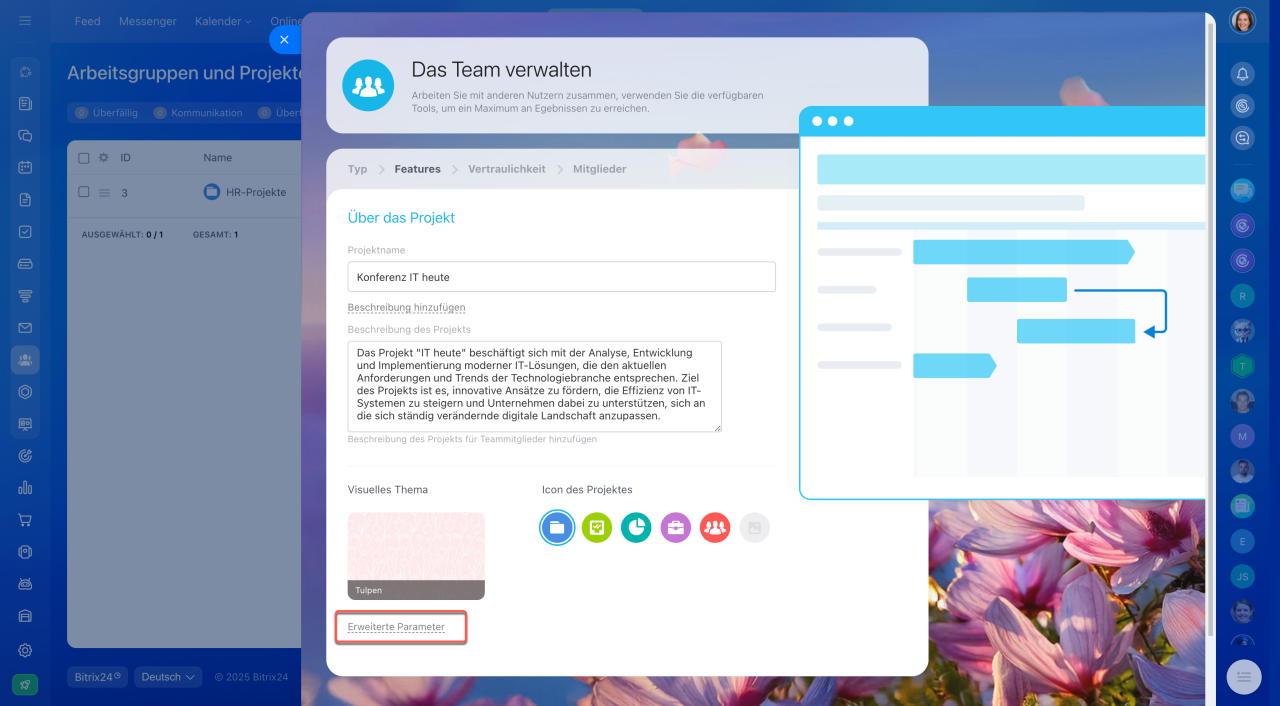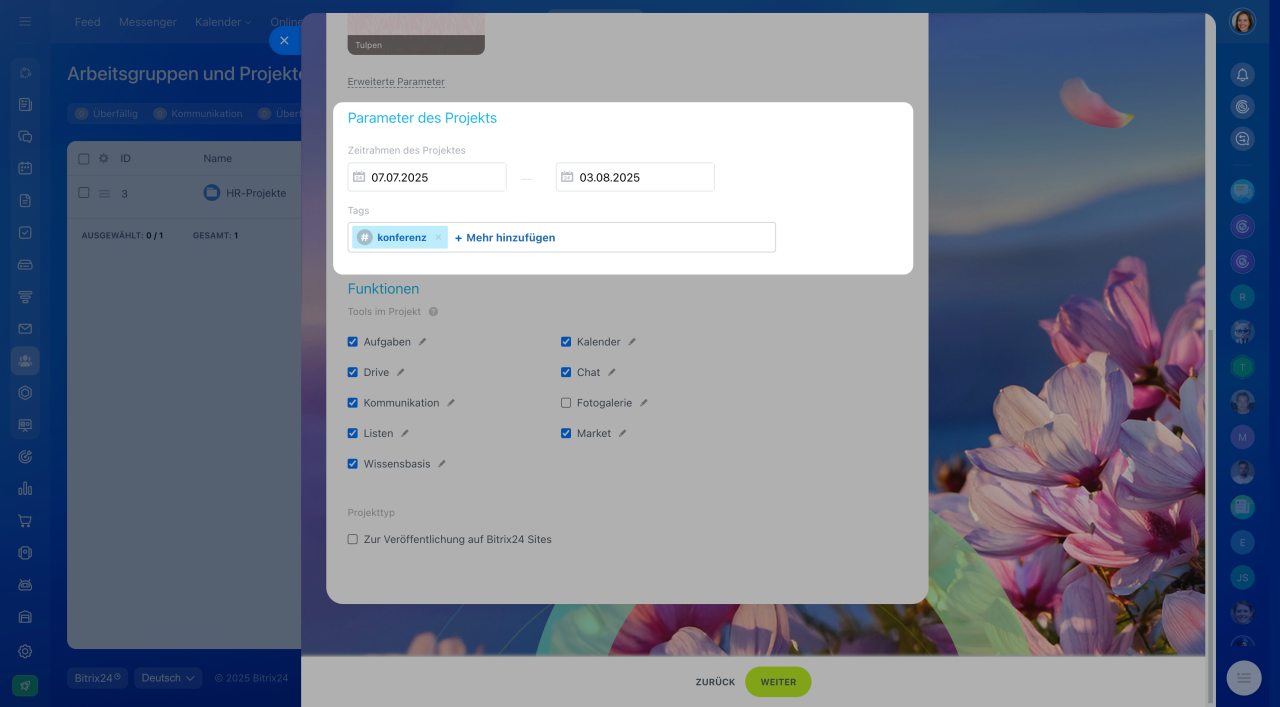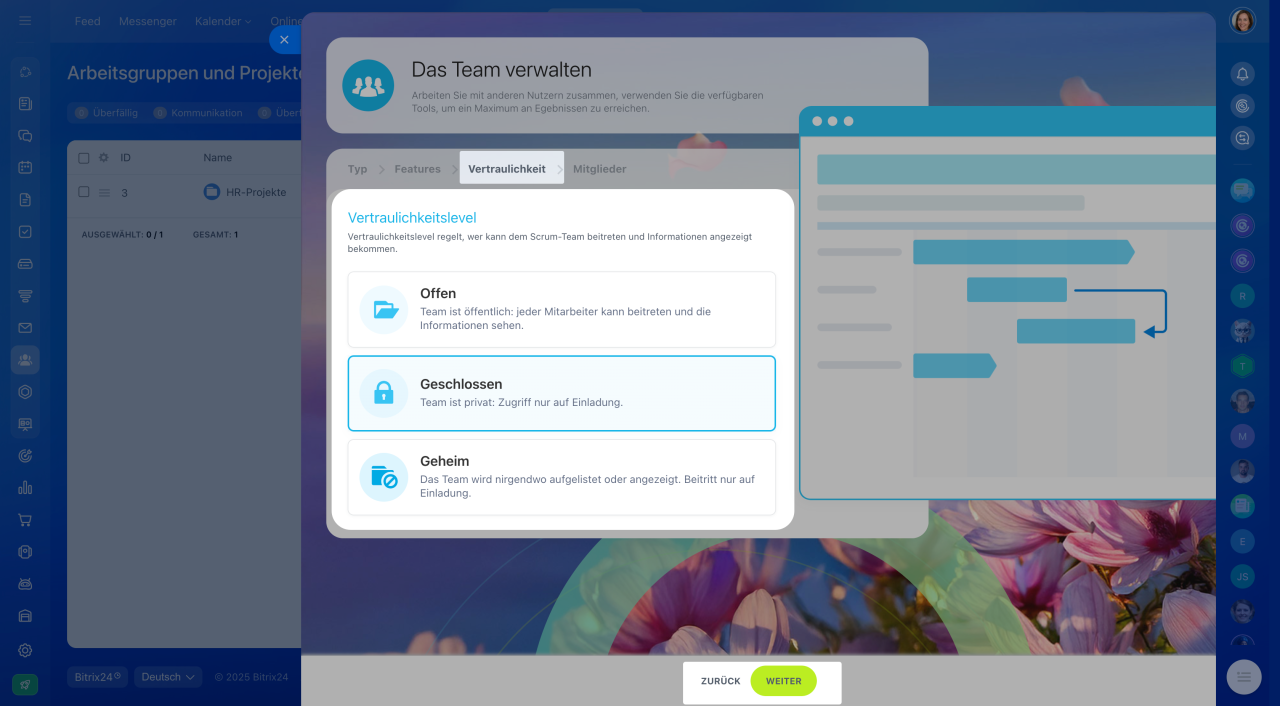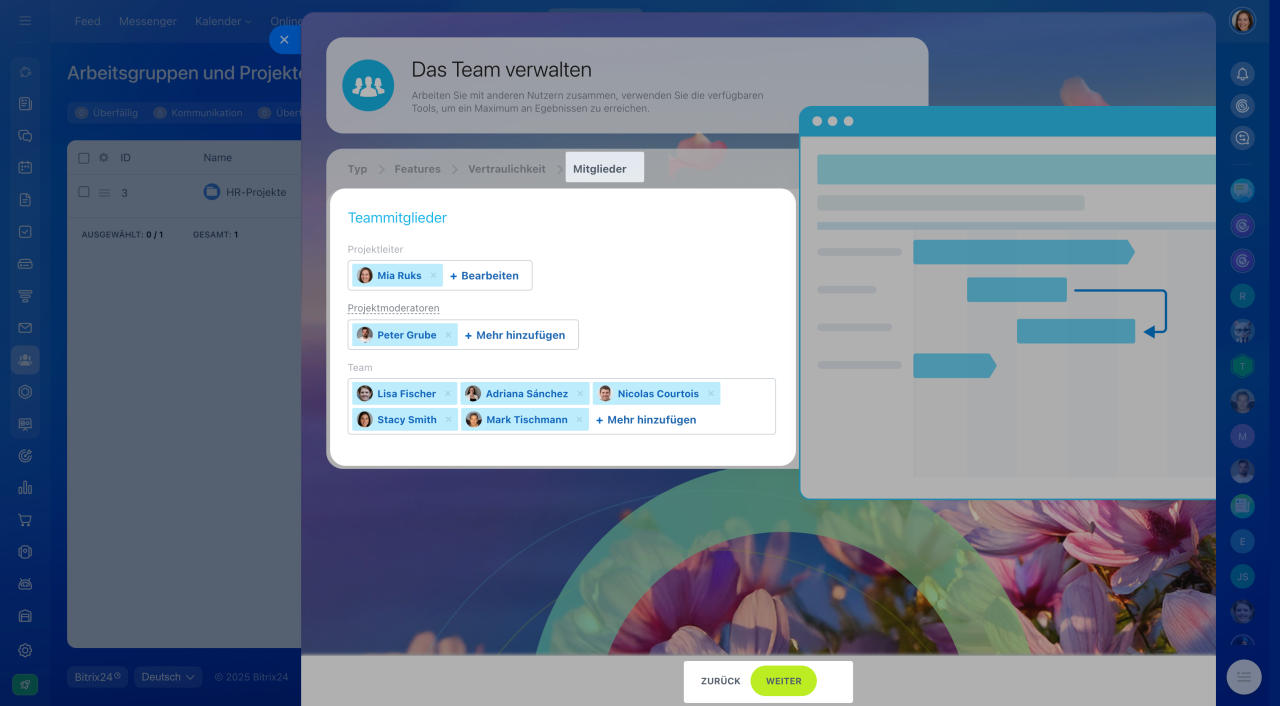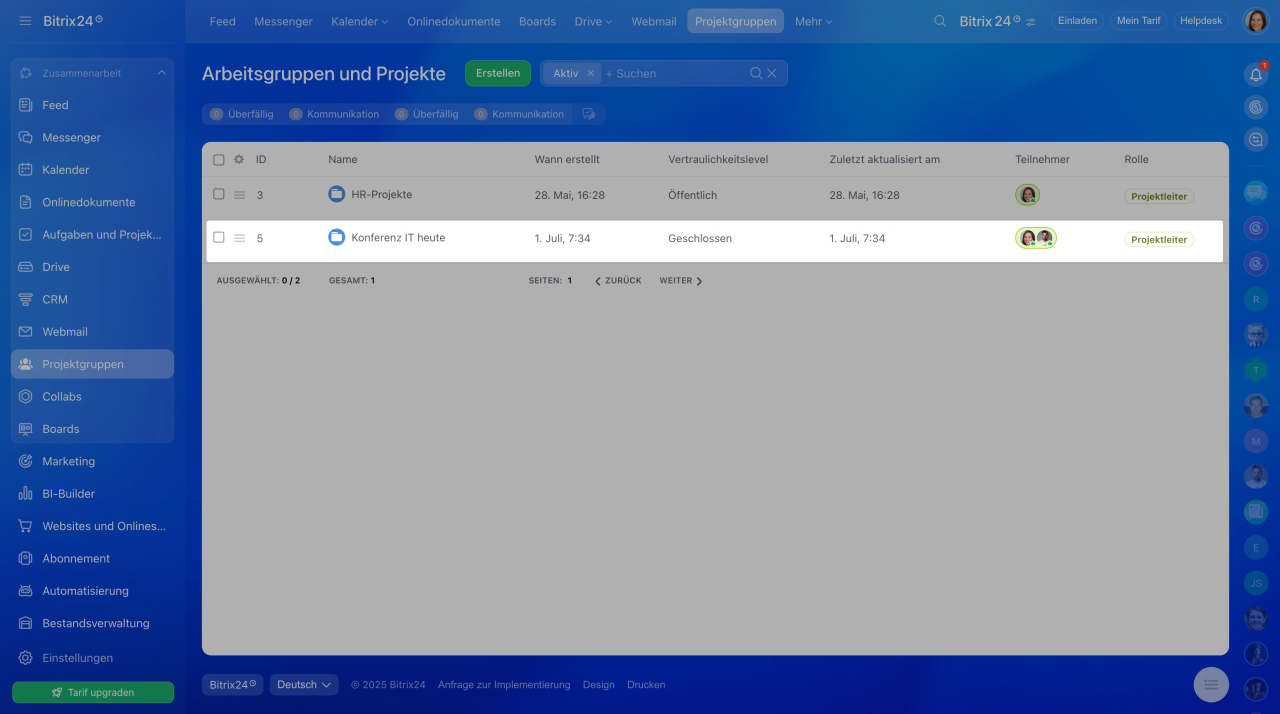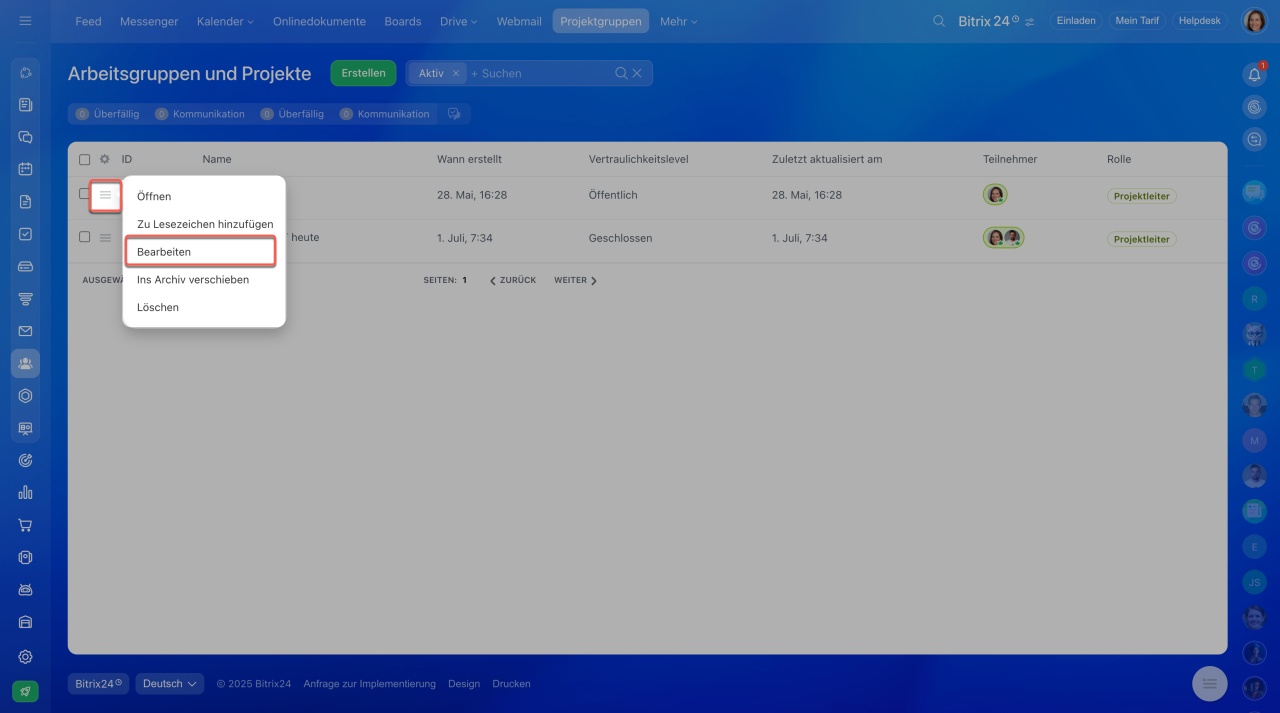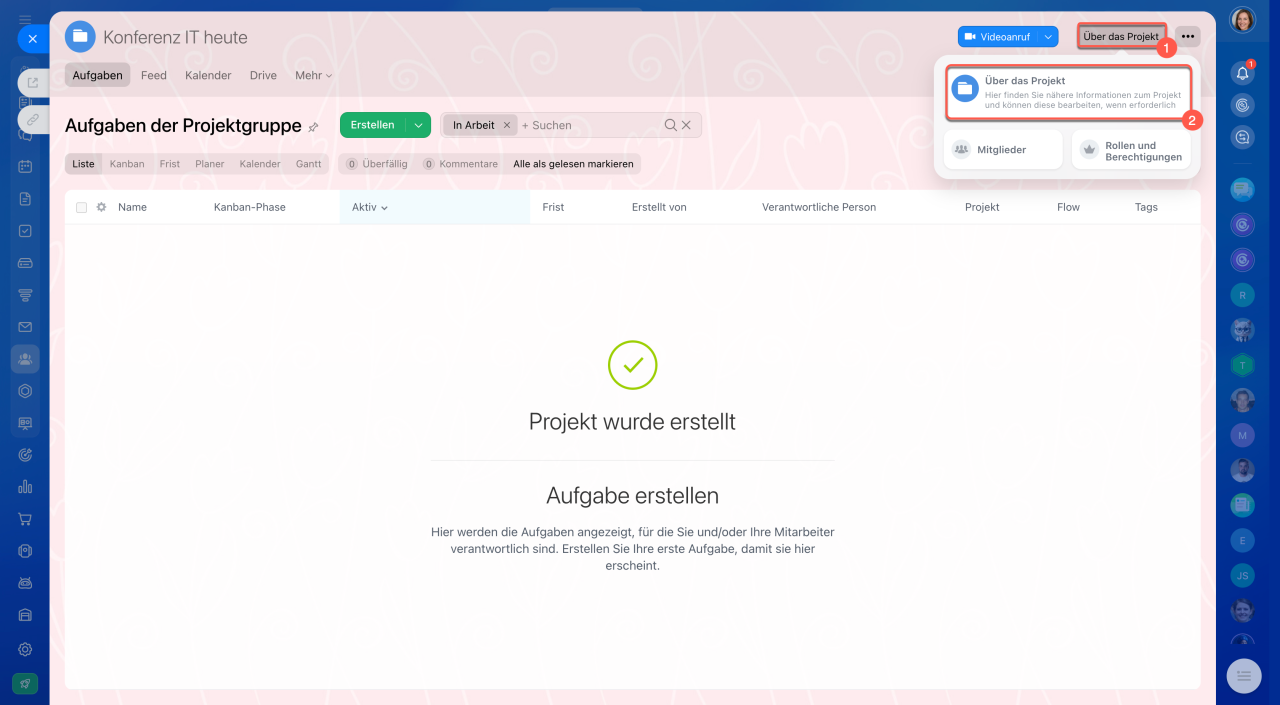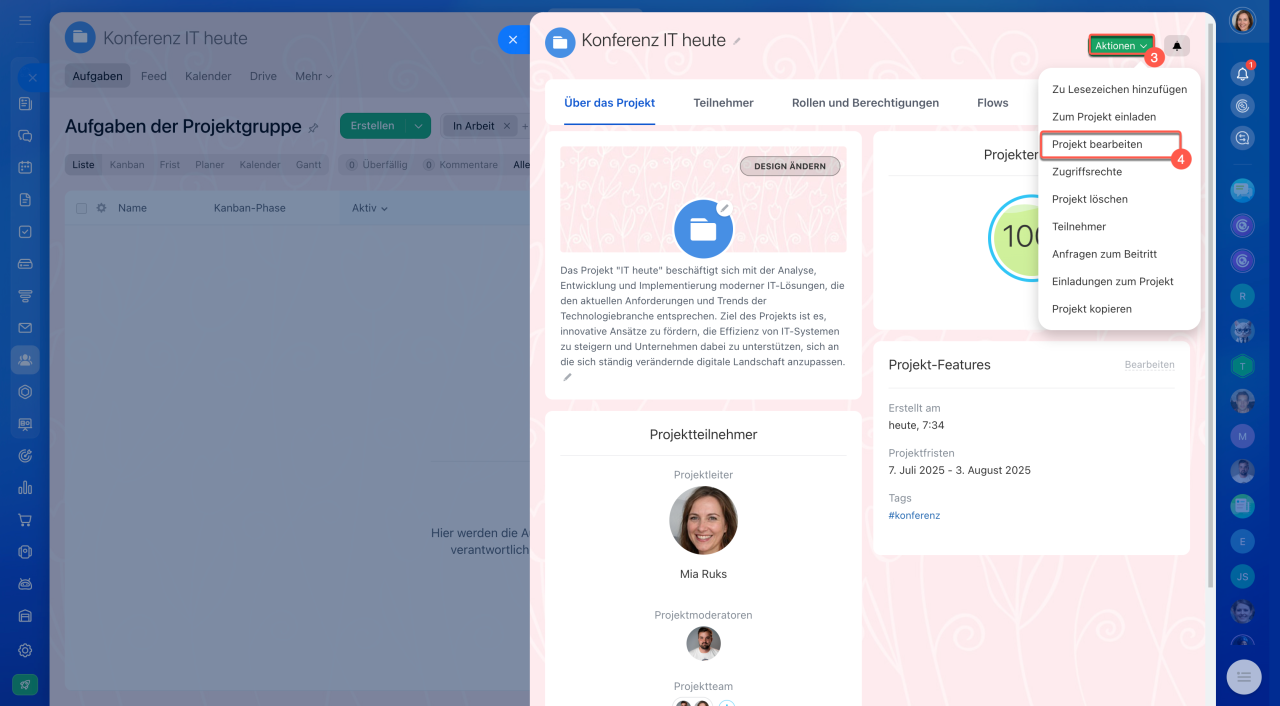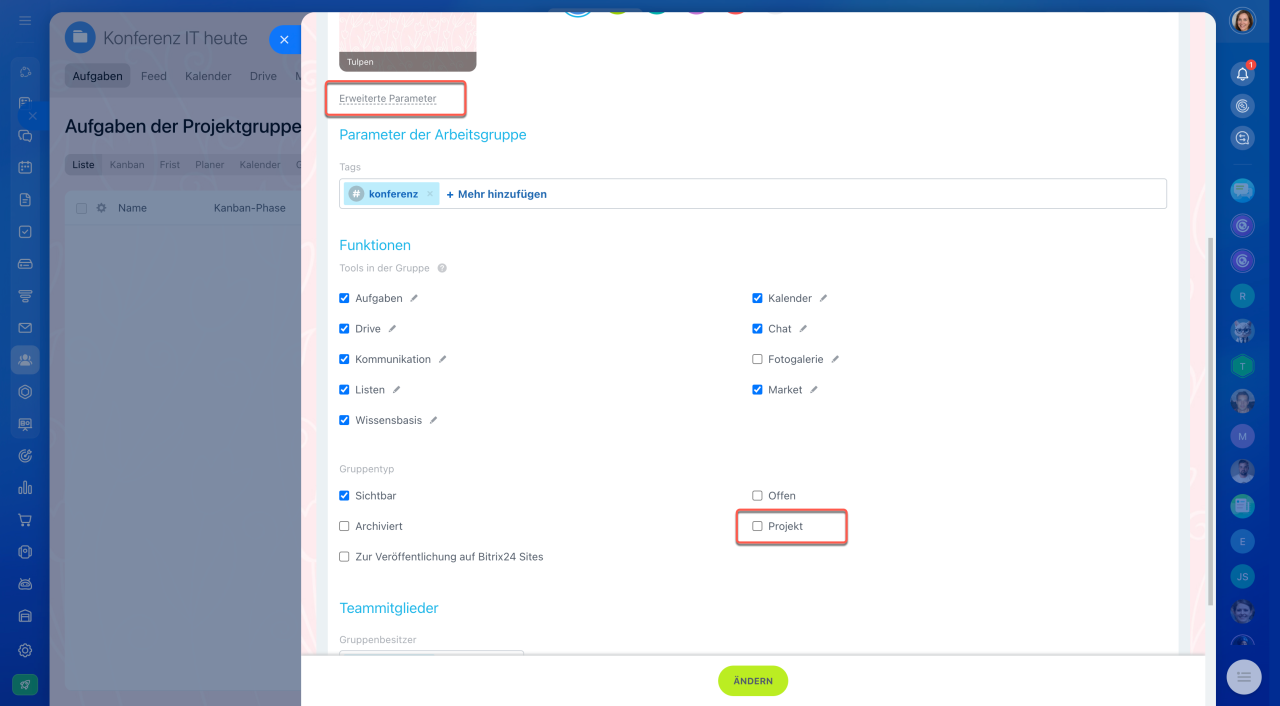Gruppen und Projekte in Bitrix24 sind Tools zur Organisation der Zusammenarbeit innerhalb eines Unternehmens. Sie helfen Mitarbeitern dabei, zu kommunizieren, Dateien auszutauschen, Aufgaben zu erstellen und Fristen einzuhalten.
Gruppen: Diese eignen sich ideal für die Besprechung von Abteilungsfragen, allgemeine Themen oder den Wissensaustausch. Beispielsweise kann das Team in der Gruppe „Marketing“ Berichte teilen, Werbekampagnen besprechen und Banner speichern. In der Gruppe „Onboarding und Einarbeitung“ haben neue Mitarbeiter die Möglichkeit, ein Einführungstraining zu absolvieren.
Projekte: Sie sind besonders geeignet für zeitlich begrenzte Vorhaben, bei denen die Kontrolle von Fortschritten und Ergebnissen im Vordergrund steht. Wenn Sie etwa ein neues Produkt einführen, können Sie ein Projekt „Produkteinführung“ erstellen. Dort lassen sich Verantwortliche bestimmen, Aufgaben mit Fristen anlegen, technische Anforderungen hochladen sowie die Umsetzung aller Phasen überwachen.
Sowohl Gruppen als auch Projekte lassen sich an verschiedene Geschäftsanforderungen anpassen – von der täglichen Abteilungsarbeit bis hin zu umfangreichen, gemeinsamen Projekten.
Die Schritte zur Erstellung einer Gruppe und eines Projekts sind identisch. In diesem Beitrag erläutern wir, wie ein Projekt erstellt wird. Dazu werden folgende Schritte ausgeführt:
Typ bestimmen
- Öffnen Sie den Bereich Projektgruppen.
- Klicken Sie auf Erstellen.
- Wählen Sie den Typ — Projekt aus.
- Klicken Sie auf Weiter.
Projekt einrichten
Wählen Sie im Tab Features das passende visuelle Thema aus, geben Sie den Namen und andere Parameter an. Fügen Sie Tools hinzu.
Über das Projekt.
- Geben Sie den Projektnamen an und fügen Sie eine Beschreibung hinzu.
- Wählen Sie das passende visuelle Thema und das Icon des Projektes aus oder laden Sie Ihre eigenen hoch.
- Klicken Sie auf Erweiterte Einstellungen, um die Parameter des Projektes anzugeben.
Parameter des Projektes.
- Zeitrahmen des Projektes — geben Sie die Frist für das Projekt an.
- Tags — Vereinigen Sie Projekte nach gemeinsamen Themen. Wählen Sie vorhandene Tags aus oder erstellen Sie neue, um Projekte zu finden oder zu filtern.
Tags in Aufgaben und Projekten
Funktionen.
- Tools im Projekt — setzten Sie das Häkchen neben den Bitrix24-Tools, die im Projekt benötigt werden: Aufgaben, Drive und andere.
- Projekttyp — aktivieren Sie die Option Zur Veröffentlichung auf Bitrix24 Sites, um die Nachrichten des Projektes auf Ihrer Website oder in der Wissensbasis von Bitrix24 zu veröffentlichen.
Vertraulichkeitslevel wählen
Es gibt 3 Vertraulichkeitslevel: offen, geschlossen und geheim. Bestimmen Sie, wer das Projekt sehen und ihm beitreten darf.
Offen — das Projekt ist in der Liste sichtbar. Jeder Mitarbeiter kann ihm beitreten.
Geschlossen — das Projekt ist in der Liste sichtbar. Jeder Mitarbeiter kann eine Anfrage senden, um ihm beizutreten.
Geheim — das Projekt ist in der Liste nicht sichtbar. Der Beitritt ist nur per Einladung möglich.
Klickern Sie auf Weiter.
Bitrix24 Administratoren können alle Gruppen und Projekte sehen und verwalten, wenn Sie den Administratormodus aktivieren.
Administratoren des Accounts in Bitrix24
Welche Projekttypen und Vertraulichkeitsstufen können miteinander kombiniert werden?
- Geschlossen sichtbar: Das Projekt ist in der Liste sichtbar. Jeder Mitarbeiter kann eine Anfrage senden, um beizutreten.
- Geschlossen unsichtbar: Das Projekt ist in der Liste nicht sichtbar. Beitreten ist nur auf Einladung möglich.
- Offen sichtbar: Das Projekt ist in der Liste sichtbar. Jeder Mitarbeiter kann beitreten.
- Sichtbares Archivprojekt: Das Projekt ist für Teilnehmer in der Archivliste sichtbar. Ein Beitritt ist nicht möglich.
- Unsichtbares Archivprojekt: Das Projekt ist in der Archivliste nicht sichtbar. Ein Beitritt ist nicht möglich.
Teilnehmer hinzufügen
- Projektleiter — geben Sie die verantwortliche Person für das Projekt an. Standardmäßig wird der Projektersteller angegeben, Sie können aber einen anderen Mitarbeiter auswählen.
- Projektmoderatoren — wählen Sie einen oder mehrere Mitarbeiter aus.
- Team — fügen Sie die Kollegen hinzu, die gemeinsam am Projekt arbeiten werden.
Klicken Sie auf Weiter.
Die Zugriffsberechtigungen für Moderatoren und das Team werden in den Projekteinstellungen definiert.
Zugriffsrechte für die Projektgruppe
Projekt bearbeiten
Das Projekt kann entweder in seinem Formular oder im Bereich Projektgruppen bearbeitet werden. Öffnen Sie den Bereich und finden Sie das gewünschte Projekt.
Im Bereich Projektgruppen. Rufen Sie das Kontextmenü (≡) des Projektes ab und klicken Sie auf Bearbeiten.
Im Projektformular.
1–2. Öffnen Sie das Formular. Klicken Sie auf Über das Projekt > Über das Projekt.
3–4. Klicken Sie auf Aktionen > Projekt bearbeiten.
Beim Bearbeiten können Sie den Projekttyp auf Gruppe ändern und umgekehrt.
Typ ändern — Projekt auf Gruppe
Öffnen Sie die erweiterten Parameter des Projektes. Finden Sie das Feld Typ und aktivieren oder deaktivieren Sie die entsprechende Option.
Klicken Sie auf Ändern.
Zusammenfassung
- Bitrix24 bietet für die Zusammenarbeit Gruppen und Projekte an: offene, geschlossene und geheime.
- Der Hauptunterschied eines Projektes von einer Gruppe besteht in der Möglichkeit, Fristen festzulegen.
- Beim Erstellen eines Projektes bzw. einer Gruppe bestimmen Sie das Vertraulichkeitslevel, fügen Teilnehmer hinzu und wählen Sie benötigte Tools aus.
- Sie können Gruppen und Projekte bearbeiten und den Gruppentyp auf Projekt ändern und umgekehrt.